来源:www.uzhushou.cn 时间:2017-08-13 08:15
华硕k501ub笔记本是一款深受广大用户们喜爱的家用型笔记本电脑,其搭载了第6代intel酷睿处理器与gf940m性能级显卡,让运行更加顺畅,那么这款华硕k501ub笔记本怎么设置u盘启动呢?今天为大家分享华硕k501ub笔记本使用bios设置u盘启动的方法。
bios设置u盘启动方法:
1、将制作完成u助手u盘启动盘连接至电脑,重启电脑后在显示器中出现华硕开机画面的时候按下华硕笔记本u盘启动键f12键,如图所示:
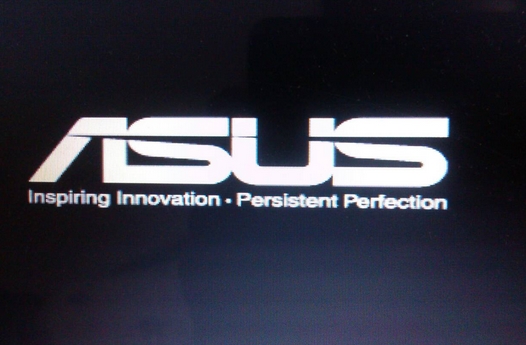
2、接着进入到启动项选择窗口,移动光标选择u盘启动,按下回车键执行,如图所示:
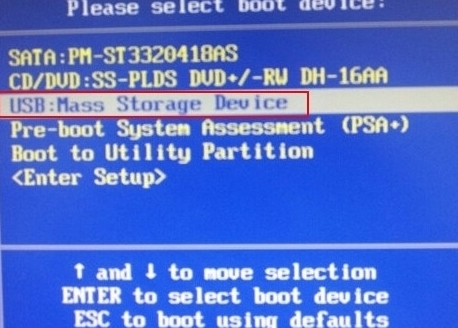
3、等待片刻,顺利进入u助手主菜单,如图所示:
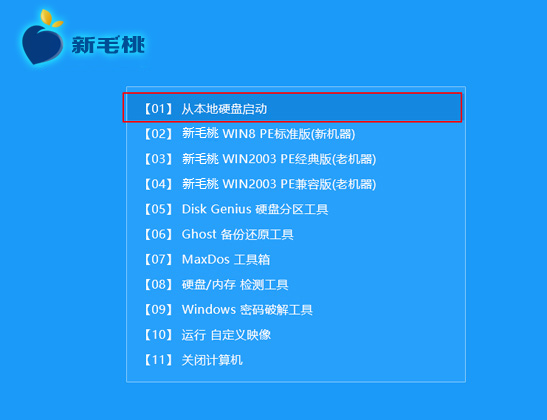
华硕k501ub笔记本bios设置u盘启动的操作步骤就为大家详细分享到这里了,还不懂怎么设置u盘启动的朋友可以按照上述方法步骤进行设置哦,更多精彩教程请关注u助手官方网站。
责任编辑:u助手:http://www.uzhushou.cn